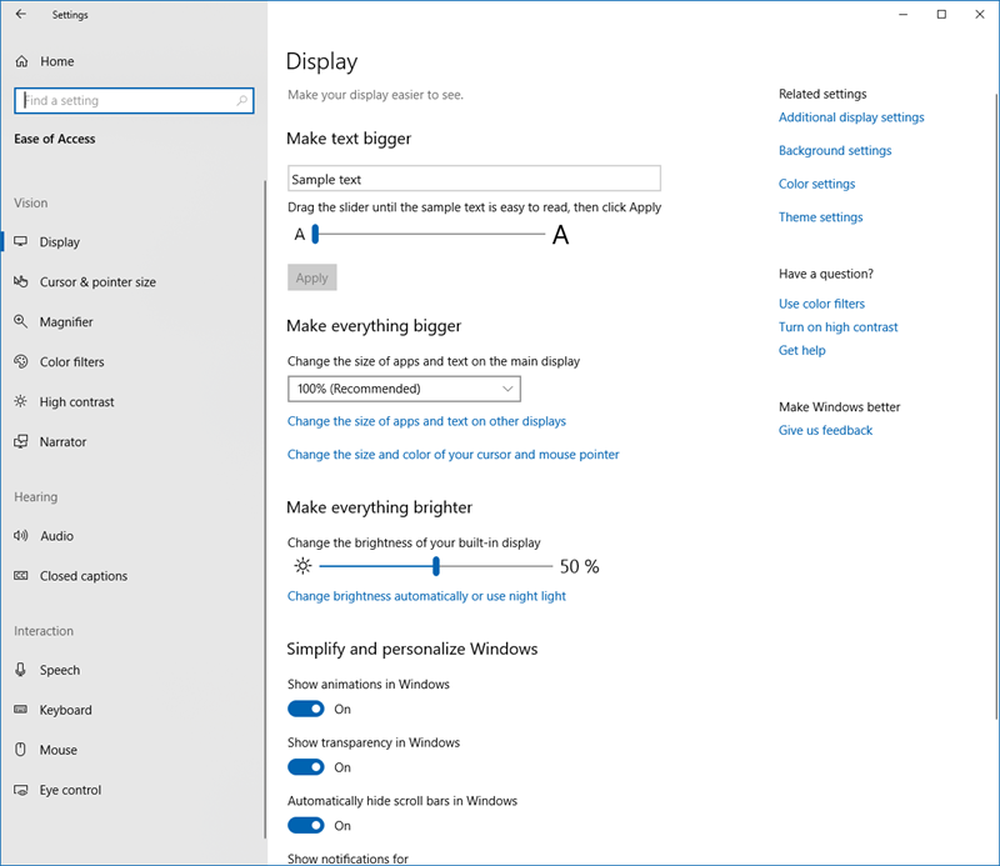EaseUS Data Recovery Wizard Pro Revisión Interfaz intuitiva, potente tecnología de recuperación de archivos

 Recientemente, nuestros lectores han mostrado mucho interés en el software de recuperación de datos del disco duro. Esto lo convierte en un muy buen momento para nuestra revisión de EaseUS Data Recovery Wizard Professional 10.8.
Recientemente, nuestros lectores han mostrado mucho interés en el software de recuperación de datos del disco duro. Esto lo convierte en un muy buen momento para nuestra revisión de EaseUS Data Recovery Wizard Professional 10.8.Si estás leyendo esto, es probable que hayas hecho algo estúpido con tus archivos o una unidad USB y no tengas una copia de seguridad. Confieso haber realizado algunos movimientos no tan suaves, formatear una tarjeta SD sin darme cuenta de que tenía mis fotos de luna de miel en ella, eliminando una carpeta compartida completa que tenía mi archivo fotográfico completo en él, olvidando hacer una copia de seguridad de una carpeta de documentos importantes antes de reinstalar Windows. Si puedo arruinar esto, tú también puedes.
La buena noticia es que a la gente como nosotros se nos caen las cosas con tanta frecuencia, que compañías como EaseUS han creado software para deshacer nuestros errores..
El Asistente de recuperación de datos de EaseUS lo ayuda a recuperar archivos perdidos y datos de formateo, pérdida de partición, fallas en el sistema operativo, ataques de virus y una eliminación accidental bastante antigua. EaseUS como compañía ha existido durante más de una década, y tienen algunos otros productos, incluido EaseUS Partition Manager (revisado a principios de este año) y EaseUS Todo Backup. En aras de la brevedad, solo llamaré al software de recuperación de datos EaseUS, pero sé que estoy hablando de EaseUS Data Recovery Wizard Professional 10.8.
EaseUS Data Recovery Wizard Professional 10.8 Características generales
EaseUS hace lo que hacen otros programas de recuperación de datos, pero está empaquetado en una interfaz de asistente muy fácil de usar que lo hace tan fácil de usar como Facebook. La intención es que lo use en su disco duro primario después de eliminar accidentalmente un archivo o una carpeta o si el sistema operativo se corrompe y el disco se vuelve ininteligible e ilegible para los programas normales. También puede usarlo en unidades USB y tarjetas de memoria, por ejemplo, si falla la importación de una cámara y se borran todos los datos, o si se corrompió al expulsarla de forma incorrecta o si la formateó accidentalmente.
En pocas palabras, esto es lo que ofrece EaseUS Data Recovery Wizard Pro:
- Soporte de Windows y MacOS
- Precio actual: $ 69.95
- Nota del editor: Hasta el 30 de noviembre, hemos obtenido un descuento del 65% para los lectores de groovyPost más un regalo gratuito (Todo PCTrans Pro). Disfrutar!
- Recuperación de datos ilimitada (la versión gratuita del Asistente de recuperación de datos tiene un límite de 2 GB)
- Recuperación de datos de unidades formateadas, archivos eliminados y unidades dañadas
- Recuperación de datos para todos los tipos de archivos, con capacidades de búsqueda orientada para:
- Gráficos y fotos: jpg, png, bmp, etc.
- Audio: mp3, wma, m4a, etc.
- Documentos: doc, docx, xls, xlsx, pdf, etc..
- Video: mov, wmv, mpg, m4v, etc..
- Correo electrónico: pst, dbx, etc.
- Soporte para PC, computadoras portátiles, HDD, SSD, unidades USB, medios de almacenamiento, RAID, tarjetas SD y prácticamente cualquier tipo de dispositivo de almacenamiento que Windows pueda ver.
- Recuperación de la partición perdida
- Recuperación RAW de archivos desde unidades sin un sistema de archivos válido
- Exportación e importación de resultados de escaneo.
Eso podría hacer que parezca que EaseUS es un software complejo. Pero es muy sencillo de usar. Deja que te enseñe.
Nota: Hay dos opciones gratuitas que puede usar con EaseUS: EaseUS Data Recovery Wizard Free y una prueba gratuita de EaseUS Data Recovery Wizard Pro. Con la versión gratuita, solo puedes recuperar 2 GB de datos. Con la versión de prueba gratuita de la versión Pro, puede hacer todo, incluso escanear y previsualizar archivos, pero en realidad no puede guardar los archivos recuperados. Si sabe que necesita recuperar más de 2 GB de datos, pruebe los pasos que le mostraré utilizando la prueba gratuita de EaseUS Data Recovery Wizard Pro. Obtenga una vista previa de algunos archivos, y si parece que tendrá éxito, entonces continúe y pague la versión completa. Si no, todo lo que has invertido es tiempo..
EaseUS Data Recovery Wizard Professional 10.8: Prueba de manejo paso a paso
Entonces, aquí está mi disco de prueba configurado. Tomé una unidad flash USB de 4 GB y la formateé como un disco exFAT.

Lo cargué con algunos archivos .docx, .pdf, .m4a, .mp3, .mov y .jpg. Clasifiqué los documentos, las fotos, los videos y la música en subcarpetas, pero solo en buena medida, también puse todos esos mismos archivos en el directorio raíz..
Dicho todo esto, tuve un buen conjunto de archivos de prueba de 137 artículos.

Entonces, "accidentalmente" formateé rápidamente el disco. Lo dejé como exFAT.

Los 137 archivos: aparentemente desaparecidos.!

Tragedia. Entonces, enciendo el Asistente de Recuperación de Datos EaseUS. Hice esto usando la versión de prueba, lo que significa que también puedes hacer esta parte, sin pagar un solo centavo.
Primero, elegí los tipos de archivos que estaba buscando. Como tengo una variedad de archivos en el disco, dejé todos los tipos de archivos seleccionados. Si desea acelerar el proceso de escaneo, puede dejar algunos sin marcar.

Entonces elegí mi disco y hice clic. Escanear.

Después de unos minutos, EaseUS me muestra lo que encontró..

Quiero tomar un segundo para explicar lo que estamos viendo aquí. Entonces, cuando tiene una unidad USB (o cualquier otra unidad), hay dos partes en los datos de la unidad. Están los archivos en sí, y luego hay información sobre los archivos. Es algo así como en un libro: hay una tabla de contenido en el frente, luego el contenido después de eso. Cuando hice un formato rápido, básicamente arrancó esa parte frontal del libro, pero el resto del contenido no se tocó (todavía).
Cuando EasesUS intenta una recuperación de datos en una unidad formateada accidentalmente, hace tres cosas:
Primero, trata de encontrar los restos de esa “tabla de contenido” que tiramos y la reconstruimos. Los archivos que ves en Partición Existente (EXFAT) son archivos que se encuentran al recopilar información antigua del sistema de archivos que ya no se usa, pero sigue ahí. Estos archivos tienen muy buenas posibilidades de estar intactos..
A continuación, trata de juntar las partes del libro sin la tabla de contenido. Algunos archivos tienen información sobre los archivos incorporados. En un documento de Word, verá esta información cuando mire las propiedades, y podrá ver quién creó el archivo, el tiempo de edición, etc. Con las fotos, esta metainformación se denomina información EXIF. El formateo rápido funciona a nivel de disco, por lo que generalmente no toca estos datos EXIF. EaseUS puede usar esos datos para contarle más sobre los archivos que busca recuperar. Estos archivos son los Archivos perdidos especiales (etiqueta), y tienen una buena posibilidad de estar intactos, aunque a menudo perderá el nombre del archivo original.
Al fallar los dos primeros métodos, EaseUS realizará un análisis profundo de ciertas firmas de archivos: pequeños fragmentos de datos que le indicarán qué tipo de archivo es. Volviendo a la analogía de nuestro libro, es como si estuviera buscando el gran encabezado del CAPÍTULO 1 o EPÍLOGO. En realidad, es más complejo que eso. Es más bien como buscar el comienzo de un capítulo buscando frases como "Fue una noche oscura y tormentosa ..." o el final de un capítulo buscando frases como "Él amó al Gran Hermano". Usando lo que sabe sobre cómo se estructuran los archivos, puede intuir dónde termina y comienza el archivo y luego intenta empaquetarlo nuevamente en algo que una computadora pueda usar. Estos archivos se enumeran en Más archivos perdidos (RAW). Dependiendo de sus circunstancias, puede obtener archivos totalmente intactos aquí. O podría ser pura basura.
Ordenar y encontrar archivos borrados en EaseUS
Como puede ver, mi simple búsqueda de 137 archivos eliminados me generó 365 resultados. Eso es normal, dadas las múltiples formas en que EaseUS busca archivos perdidos. Y tengo la suerte de que solo estoy buscando un disco USB de 4 GB. Si está escaneando toda la unidad del sistema, obtendrá una tonelada de archivos.
Para ayudar a su causa, EaseUS le permite filtrar por tipo de archivo ...

... o realizar una búsqueda. Su millaje variará con una búsqueda, ya que el nombre del archivo puede perderse, incluso si el archivo es recuperable.

Vista previa de archivos en EaseUS
Aquí está la carne y las papas del proceso de recuperación de archivos, y es lo mejor que puedes hacer en la prueba gratuita de EaseUS. Cuando encuentre un archivo que cree que podría ser un ganador, puede ver si es completamente recuperable al previsualizarlo. Esto funciona para la mayoría de los tipos de archivos.

La característica es la más útil con fotos..

Funciona con documentos de Word, también.

Sin embargo, no es muy útil con los archivos de video:

Registro, almacenamiento de datos de escaneo y recuperación de archivos con EaseUS
Por lo tanto, supongamos que previsualizó algunos archivos y parece que EaseUS va a hacer el truco por usted. Puede registrar fácilmente su copia de EaseUS sobre la marcha sin tener que pasar nuevamente por todo el proceso de escaneo.

Si desea dormir sobre él, puede guardar sus datos de escaneo para más adelante. Esto es útil si usted acaba de pasar por un proceso de escaneo masivo y no tiene tiempo para analizarlo en una sola sesión. EaseUS le pedirá que guarde su información de escaneo si se aleja o cierra la ventana. Para restaurarlo más tarde, haz clic en el chiquito diminuto. Importar estado de escaneo Icono en la parte superior derecha (me llevó una eternidad encontrar esto):

Cuando esté listo y registrado, haga clic en Recuperar botón.

Se le pedirá que guarde sus archivos en una ubicación que sea no el disco del que se está recuperando. Si guarda datos nuevos en un disco, está intentando recuperarlos; es probable que sobrescribas los archivos que intentas salvar.

Dependiendo de cuántos archivos esté recuperando y de la velocidad de su unidad, esto podría tomar unos minutos..

Hacer clic DE ACUERDO para ver tus archivos recuperados.

Para restaurar mis 356 archivos por 1,57 GB, me tomó cerca de 3 minutos.

Resultados de recuperación de datos: ¿Funciona EaseUS??
Entonces, he recuperado todos los archivos. ¿Pero funcionó? EaseUS hizo su trabajo?
En este caso muy específico, puedo informar que Sí, EaseUS recuperó el 100% de mis archivos.. Algunos de ellos eran duplicados, pero pude ejecutar un hash MD5 en cada archivo y compararlo con el hash MD5 de los archivos en mi conjunto de prueba y confirmé que todos los archivos se recuperaron completamente intactos. Perdí algo de información de archivos y carpetas, pero en general, son pequeñas papas en comparación con recuperar videos de trabajo, fotos y documentos de Word..

Ahora, gran parte del éxito se basa en las siguientes condiciones ideales:
- Mi disco fue reformateado usando el método de formato rápido para el mismo sistema de archivos: exFAT a exFAT
- Mis archivos solo usaron la mitad de la capacidad del disco.
- No se escribieron nuevos datos en el disco antes de intentar una recuperación de datos
- Los archivos que recuperé eran generalmente pequeños: ninguno era más grande que 1 GB
Para ver cómo EaseUS funciona en condiciones menos ideales, probé otras pruebas.
Para una prueba, tomé el mismo disco que había formateado rápidamente y le escribí unos 721 MB de datos nuevos..
Como era de esperar, el análisis rápido solo encontró los nuevos archivos:

Por lo tanto, hice clic Análisis en profundidad. Esto busca archivos basados en la firma del archivo, como mencioné anteriormente. Después de eso, encontró 39 archivos. La mayoría de los archivos que encontró eran remanentes de archivos incluso más atrás que mi reciente formateo.

Hurgando alrededor de los archivos, parece que recuperó todos los archivos de video eliminados y todos mis documentos de Word, pero ninguna de mis fotos y casi nada de música. Nota: Esto no refleja la capacidad de EaseUS para recuperar esos tipos de archivos. Recuerde, cuando escribe datos nuevos en un disco, simplemente comienza a sobrescribir sectores al azar. Qué archivos se borraron es bastante suerte del sorteo. Pero es alentador ver que no todos los archivos se perdieron.

Para confirmar que los archivos se perdieron al 100%, exploré el disco con un programa de recuperación de datos profesional diferente y obtuve en gran parte los mismos resultados. Mi opinión: esos archivos se han ido para siempre y ningún software puede recuperarlos..

Hice una prueba más que creo que refleja un escenario del mundo real. Realicé un análisis profundo de toda mi unidad C: \ como si estuviera buscando un archivo que eliminé accidentalmente del disco duro principal de mi computadora. Como era de esperar, obtuve una asombrosa cantidad de archivos. He instalado y reinstalado Windows en mi disco duro varias veces, por lo que recogió cosas de años atrás. (Nota: si usa BitLocker, no encontrará datos antiguos, ya que se cifrarán).
La cantidad de archivos encontrados puede parecer prometedora, pero muchos de ellos eran miniaturas sin sentido u otras imágenes en caché que no me importaban o archivos confusos, incompletos.

Dicho esto, si no tiene nada que perder y aún está en la versión de prueba gratuita, no hay nada que le impida ver todos los archivos durante horas en busca de las fotos de luna de miel que borró accidentalmente o el papel final que perdió..
Conclusión
Me gusta EaseUS Data Recovery Wizard Pro. Tiene una interfaz de usuario muy simple, paso a paso, pero contiene algo de tecnología de escaneo de disco profundo bajo el capó. EaseUS Data Recovery Wizard Pro es una buena opción intermedia si busca un equilibrio entre la intuición y los resultados profesionales de recuperación de datos. Su precio refleja que, además, a $ 69.95, es más de lo que pagará por un software de bricolaje, pero menos de lo que pagaría por una herramienta de recuperación de datos profesional más avanzada. Para los usuarios domésticos, no creo que se pierda mucho en cuanto a características. Un producto final más alto podría venir con más herramientas de disco para crear imágenes, verificar el estado de una unidad o editar valores hexadecimales. Estos son importantes si sabe lo que está haciendo, pero para uso ocasional, EaseUS cumple con los requisitos. Si tiene un disco que está fallando, es una buena idea crear una imagen de él y realizar operaciones de recuperación de datos en la imagen en lugar del disco físico. De esa manera, evitará una mayor pérdida de datos debido a que las fallas mecánicas empeoran. Con suerte, si pasa por ese escenario una vez, nunca lo volverá a hacer porque la experiencia lo habrá convencido de poner un plan de respaldo sólido en su lugar..
En pocas palabras: la prueba gratuita EaseUS Data Recovery Wizard Pro le permitirá ver por sí mismo si este programa recuperará sus datos o no. Si estás en un lío caliente con datos perdidos, vale la pena intentarlo. Si sus datos son valiosos para usted en absoluto, y estoy seguro de que lo es, de lo contrario no estaría leyendo este artículo: $ 69.95 es un pequeño precio a pagar. (Debería saber que el Best Buy Geek Squad cobra $ 200 por cada servicio de recuperación de datos de Nivel 1, y básicamente todo lo que hacen es ejecutar un programa como este en su disco duro).